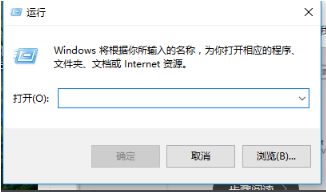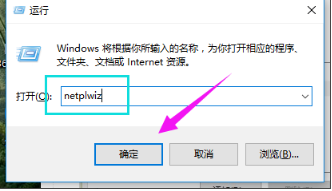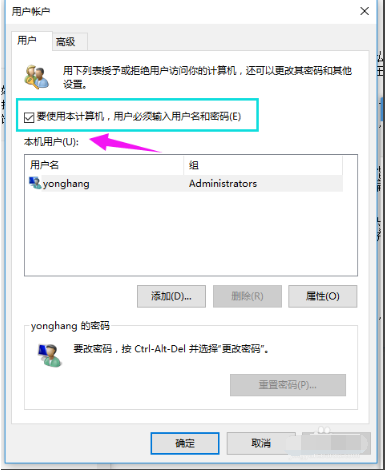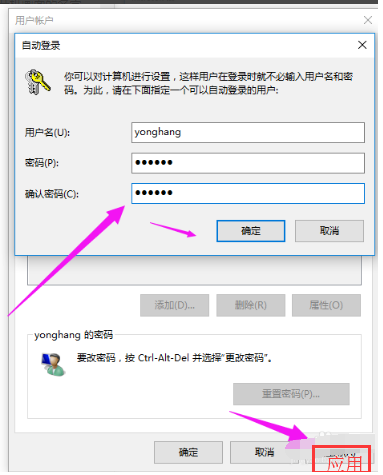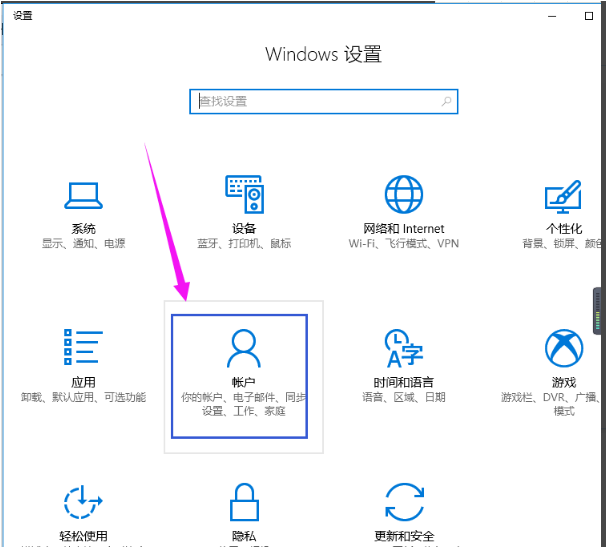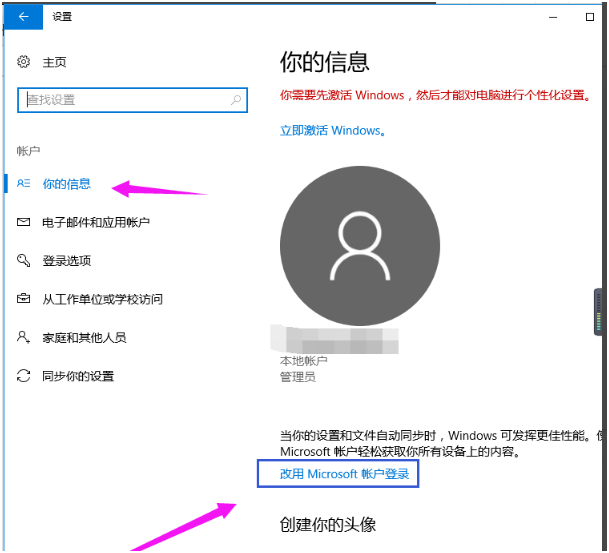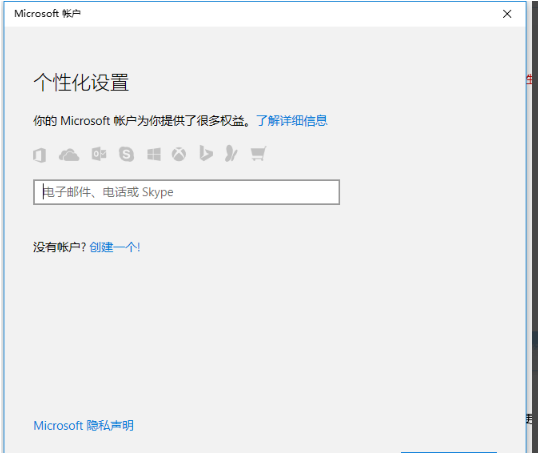Win10如何删除管理员账号?Win10删除管理员账号的方法
|
大家都知道登录Win10系统需要管理员账号,有密码的时候需要输入密码,没有密码就自动登录,有一些用户觉得当前的管理员账户每次都需要输入密码很麻烦,想要删除掉这个管理员账户,重新弄一个,接下来分享的就是具体的操作方法。 Win10删除管理员账号的方法 第一步、按住键盘的“win+R” 打开运行; 第二步、在运行输入框输入命令:netplwiz,确定; 第三步、把“要使用本计算机,用户必须输入用户名和密码”前面的钩去掉,点击应用; 第四步、弹出一个自动登录对话框,输入管理员账户密码,确定之后,重启电脑即可无需密码登录;
第五步、更改用户名办法: 第六步、再点击“管理我的microsoft账户”; 第七步、更改自己想显示开机画面的名字。 |